Microsoft Edge에서 삭제된 즐겨찾기를 복구하는 방법

오래된 북마크를 찾을 수 없거나 실수로 삭제한 북마크를 찾고 계신가요? Microsoft Edge에서 삭제된 즐겨찾기를 복구하는 방법은 다음과 같습니다.

새로운 기능이 나올 때만 브라우저가 어떤 버전에서 실행되고 있는지 확인해야 할 수도 있습니다. 특정 버전에서 실행되는 브라우저에서만 사용할 수 있다는 내용을 읽었으므로 이때 브라우저가 최신인지 기억하려고 노력해야 합니다. 그때 설정으로 가서 확인해 보세요. 자주 보는 내용이 아니기 때문에 어떤 단계를 따라야 하는지 잊어버릴 수도 있습니다. 그리고 두 개 이상의 브라우저를 사용하는 경우 단계를 혼동하기 쉽습니다.
내용물
브라우저 버전을 확인하는 방법
좋은 소식은 컴퓨터나 Android 기기에서 선호하는 브라우저의 브라우저 버전을 확인할 수 있다는 것입니다. 컴퓨터와 Android 기기의 버전을 확인하기 위해 따라야 할 단계를 살펴보겠습니다.
크롬
사용 중인 Chrome 버전을 확인하려면 설정으로 이동해야 합니다. 브라우저가 열리면 오른쪽 상단의 점을 클릭 하고 설정 옵션을 선택하세요.
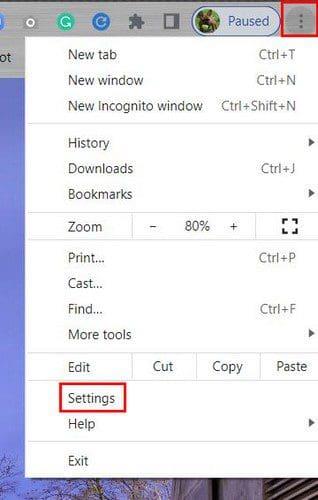
설정에 들어가면 왼쪽 하단에 있는 Chrome 정보 옵션을 클릭합니다.
Chrome 정보로 이동할 수 있는 또 다른 방법은 오른쪽 상단의 점을 클릭한 다음 도움말 옵션을 클릭하는 것입니다 . 측면 창이 나타나면 Chrome 정보 옵션을 클릭합니다.
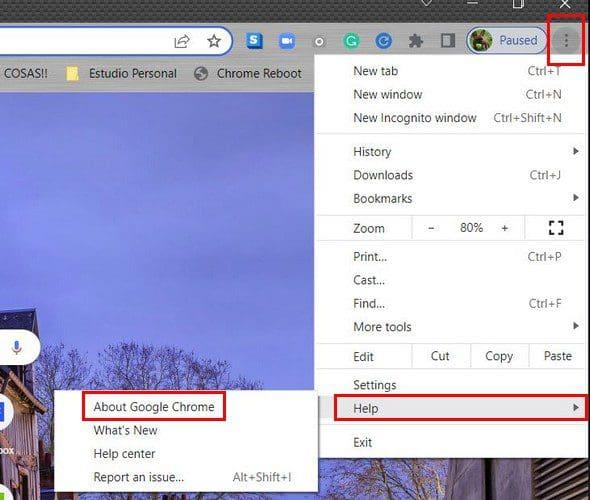
기계적 인조 인간
Android 기기에서 사용 중인 Chrome 버전도 확인할 수 있습니다. 브라우저를 열면 오른쪽 상단의 점을 탭하고 설정 으로 이동합니다 . 옵션 하단으로 스와이프하고 Chrome 정보 옵션을 탭합니다. 버전을 표시하는 옵션이 목록의 첫 번째 옵션입니다.
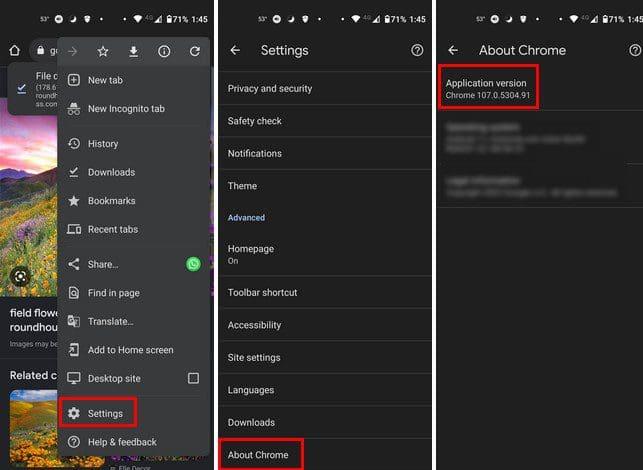
오페라
사용 중인 Opera 버전을 확인하려면 다음을 수행해야 합니다. 브라우저가 열리면 디스플레이 왼쪽 상단에 있는 빨간색 O를 클릭 하고 도움말 로 이동하세요 . 사이드 메뉴가 나타나면 Chrome 정보를 클릭합니다 . 브라우저는 사용 가능한 업데이트를 검색하지만 여기에서 실행 중인 버전도 확인할 수 있습니다.
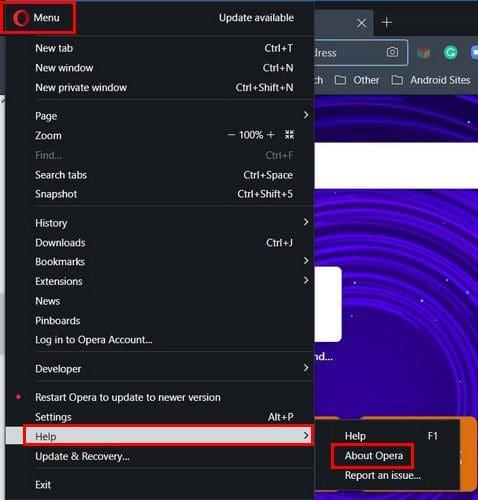
기계적 인조 인간
Android 기기에서 브라우저 버전을 확인하려면 다음을 수행해야 합니다. 브라우저가 열리면 오른쪽 하단에 있는 프로필 아이콘을 탭한 다음 톱니바퀴를 탭하세요 .
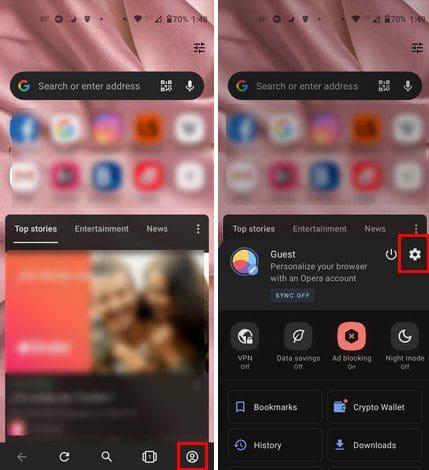
설정에 들어가면 아래로 끝까지 밀어서 Opera 정보를 탭하세요 . 브라우저 버전이 맨 위에 표시됩니다.
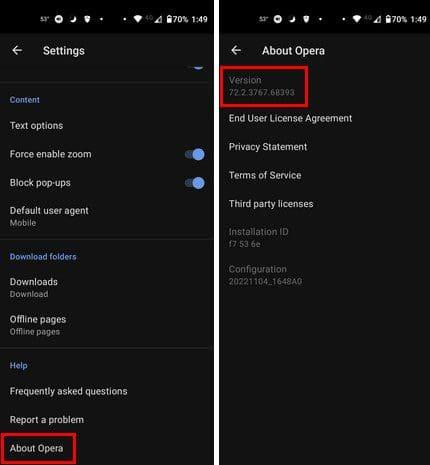
가장자리
Edge 사용자의 경우 브라우저가 어떤 버전에서 실행되고 있는지 확인하는 것도 쉽습니다. 브라우저가 열리면 오른쪽 상단에 있는 점을 클릭 하고 도움말 및 피드백 으로 이동하세요 . 사이드 메뉴가 나타나면 Edge 정보를 클릭하세요 . 다른 브라우저와 마찬가지로 보류 중인 업데이트가 있는지 확인합니다. 업데이트가 필요한 경우 브라우저를 다시 시작하여 설치해야 합니다.
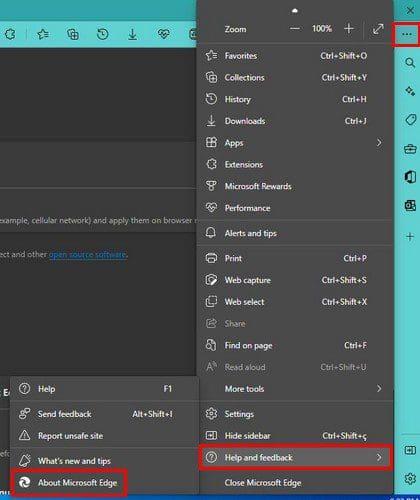
Brave에서 브라우저 버전을 확인하는 방법
Brave 브라우저는 단순함을 유지하는 브라우저입니다. 실행 중인 Brave 버전을 확인하려면 오른쪽 상단에 있는 세 줄 메뉴를 클릭하고 Brave 정보 옵션을 선택하기만 하면 됩니다. 브라우저는 보류 중인 업데이트가 있는지 확인하지만 아래에서는 실행 중인 버전을 보여줍니다.
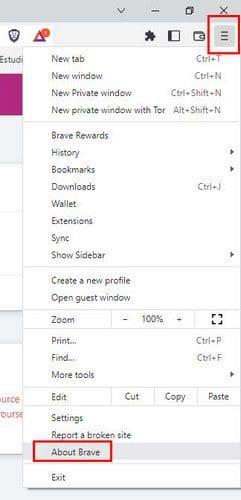
버전은 사실상 유일한 페이지 정보이므로 쉽게 찾을 수 있습니다.

기계적 인조 인간
Android 기기에서 대부분의 시간을 보내는 경우 현재 사용 중인 브라우저 버전을 확인하는 방법은 다음과 같습니다. 브라우저가 열리면 오른쪽 하단의 점을 탭하고 설정으로 이동합니다. 옵션 하단으로 스와이프한 후 Brave 정보를 탭하세요. 상단에서 브라우저 버전을 확인할 수 있습니다.
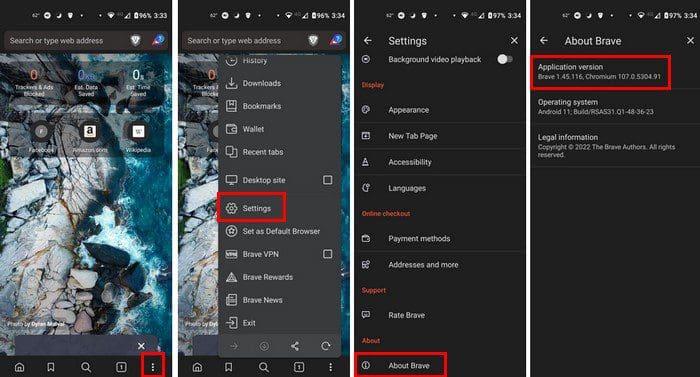
사용 중인 Firefox 버전을 확인하는 방법
Firefox의 경우 세 줄로 된 다수를 클릭하고 도움말 옵션을 클릭해야 합니다. 커서만 올려놓으면 아무 일도 일어나지 않습니다. Firefox 정보를 클릭하면 브라우저가 업데이트를 검색하고 있다는 창이 표시됩니다.
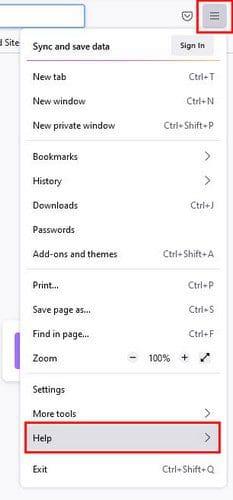
사용 가능한 업데이트가 없으면 브라우저가 최신 상태임을 알려주는 녹색 확인 표시가 표시되고, 그 아래에는 현재 사용 중인 브라우저 버전이 표시됩니다.

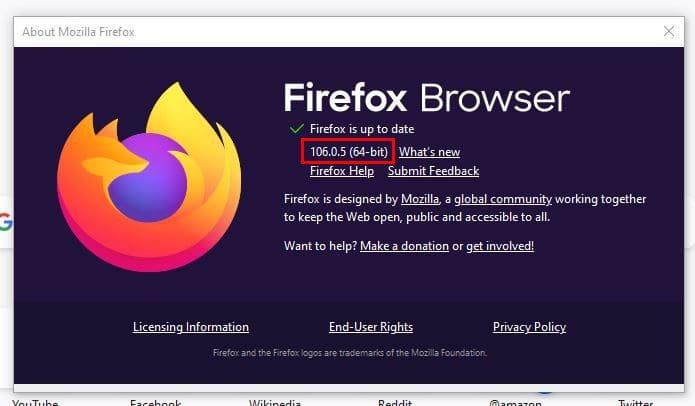
기계적 인조 인간
Android Firefox 사용자의 경우 브라우저가 열린 후 오른쪽 하단에 있는 점을 탭하고 설정으로 이동하세요. 아래로 스와이프하여 Firefox 정보를 탭하세요. 다음 페이지에는 브라우저 버전이 표시됩니다.

사용 중인 Safari 버전을 확인하는 방법 – iPad
사용 중인 Safari 버전을 확인하려면 iPad의 설정 앱으로 이동해야 합니다. 이 경우 브라우저가 아닙니다. 설정에서 일반으로 이동한 다음 소프트웨어 업데이트로 이동하세요. Safari는 보류 중인 업데이트를 확인하고 현재 버전 번호를 표시합니다.
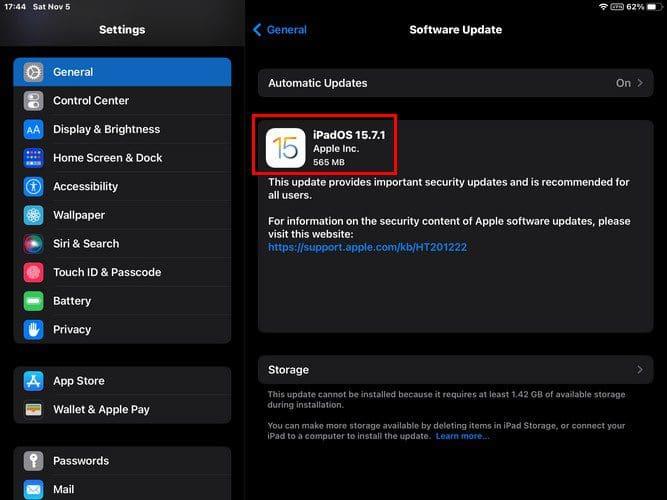
결론
사용하도록 선택할 수 있는 다양한 브라우저가 있습니다. 일부 사용자는 하나만 사용하기로 결정할 수 없으므로 다른 것을 사용합니다. 좋은 소식은 귀하가 사용하기로 선택한 브라우저에도 불구하고 귀하가 사용하고 있는 브라우저의 버전을 모두가 쉽게 알아낼 수 있다는 것입니다. 단계가 가장 짧은 브라우저는 Edge입니다. 현재 어떤 브라우저를 사용하고 있나요? 아래 댓글에 여러분의 생각을 공유하고, 소셜 미디어에서 다른 사람들과 기사를 공유하는 것도 잊지 마세요.
오래된 북마크를 찾을 수 없거나 실수로 삭제한 북마크를 찾고 계신가요? Microsoft Edge에서 삭제된 즐겨찾기를 복구하는 방법은 다음과 같습니다.
Chromebook이 때때로 충전되지 않습니까? 급히 서비스 센터에 방문하기 전에 게시물을 읽어 Chromebook이 충전되지 않는 문제를 해결하세요.
Google 크롬이 컴퓨터의 테마를 계속 변경합니까? 문제를 신속하게 해결하려면 다음 문제 해결 팁을 시도해 보세요.
Chrome에서 연결이 비공개가 아닙니다 오류가 계속 발생합니까? 오류를 수정하고 우회할 수 있는 10가지 쉬운 방법이 있습니다.
Chrome에서 전송 옵션을 찾을 수 없나요? Chrome 툴바에 전송 아이콘을 표시하려면 다음 5가지 방법을 사용하세요.
Google 크롬 탭의 모양을 변경하고 싶으십니까? 원하는 대로 Chrome에서 탭 색상을 변경하는 방법을 알아보세요.
Microsoft Edge에서 캐시와 쿠키를 삭제하는 방법이 궁금하십니까? 이를 수행하는 모든 방법은 다음과 같습니다.
Chrome에서 홈페이지나 새 탭 페이지를 맞춤설정하고 싶으신가요? Chrome 홈페이지를 맞춤설정하는 최고의 팁을 확인하세요.
Chrome 브라우저에서 웹사이트를 방문하려고 할 때마다 Your Clock is Ahead 또는 Your Clock is Behind 오류가 발생합니까? 문제를 해결하는 3가지 방법을 확인하세요.
Google Chrome에서 한 사이트의 쿠키와 캐시를 지우고 싶으십니까? 데스크톱과 모바일에서 이를 달성하는 여러 가지 방법이 있습니다.







